Pagina de pornire > Scanare > Scanarea de la computer (Mac) > Scanarea utilizând Apple Image Capture (Driver ICA)
Scanarea utilizând Apple Image Capture (Driver ICA)
Aplicația Apple Image Capture utilizează driverul de scaner ICA.
Pentru a utiliza driverul de scaner ICA, deschideți pagina Descărcări a modelului dumneavoastră, aflată la adresa support.brother.com și descărcați Driver de scanner (ICA).
- Lansaţi aplicaţia Image Capture (Captură de imagine).
- Selectați aparatul Brother din lista DEVICES (DISPOZITIVE) aflată în partea stângă a ecranului.
(DCP-T420W/DCP-T425W/DCP-T426W)
Dacă ați conectat aparatul Brother la computer cu un cablu USB, veți vedea aparatul în zona DEVICES (DISPOZITIVE). Dacă v-ați conectat printr-o rețea, îl veți vedea în zona SHARED (PARTAJAT).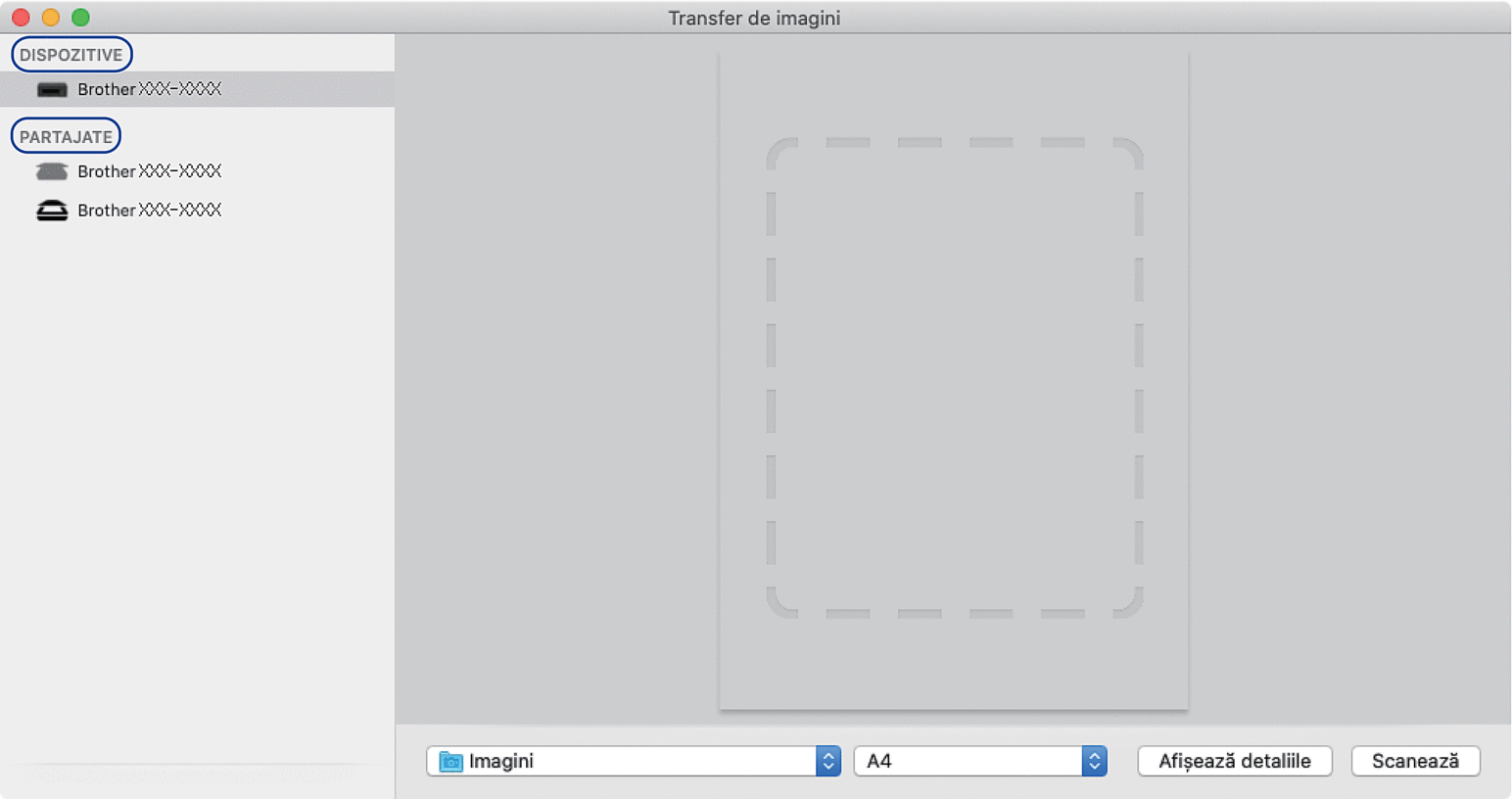
- Încărcaţi documentul.
- Dacă doriți să modificați setările de scanare, faceți clic pe butonul Show Details (Afişare detalii) și apoi configurați setările.
- Selectaţi folderul destinaţie sau aplicaţia destinaţie din meniul pop-up Scan To (Scanare către).
- Faceţi clic pe Scan (Scanare).Aparatul va începe să scaneze.
Puteţi decupa manual imaginea trăgând indicatorul mouse-ului peste porţiunea pe care doriţi să o scanaţi.
A fost utilă pagina aceasta?



